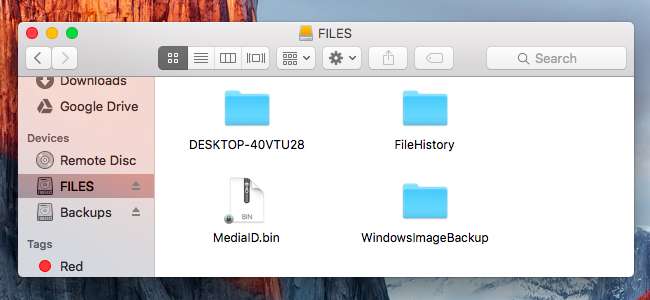
Precisa de um arquivo de um backup antigo do Windows em seu Mac? Macs podem ler unidades do Windows, mas Máquina do tempo não o ajudará a recuperar arquivos de um backup do Windows. Você tem que extrair os arquivos do backup manualmente e isso vai dar um pouco de trabalho.
Cobriremos três diferentes tipos de backups do Windows aqui: Backups de histórico de arquivos criados com Windows 10 ou 8, backups de Windows criados com Windows 7 e backups de imagem de sistema criados com qualquer um deles.
Restaurar arquivos do histórico de arquivos no Windows 10 e 8
RELACIONADOS: 8 Ferramentas de backup explicadas para Windows 7 e 8
Se você tem um Backup do histórico do arquivo , você verá uma pasta “FileHistory” na unidade externa que contém o backup ao conectá-lo ao Mac. Basta conectar a unidade externa ao seu Mac, abrir uma janela do Finder e visualizar seu conteúdo.
Na verdade, você pode simplesmente navegar nesta pasta e extrair seus arquivos. Você os encontrará em
FileHistory / USERNAME / COMPUTERNAME / Data /
. Por exemplo, se você deseja recuperar arquivos que foram armazenados na pasta Documentos, navegue até
FileHistory / USERNAME / COMPUTERNAME / Data / C / Users / USERNAME / Documents
no Finder.
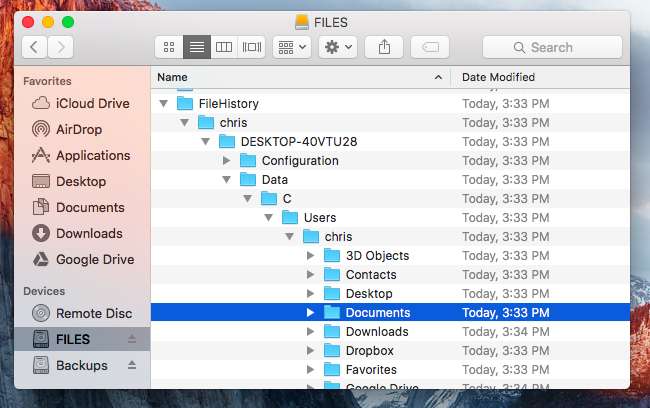
Isso pode parecer um pouco complicado, mas não é. Não deve haver muitas outras pastas no seu caminho, então você pode simplesmente vasculhar a pasta FileHistory até encontrar os arquivos que deseja restaurar para o seu Mac.
Restaurar arquivos do backup do Windows no Windows 7
RELACIONADOS: Como instalar o Windows em um Mac com Boot Camp
Atenção : Nós realmente não recomendamos restaurar um Backup do Windows 7 nesse caminho. Isso não preservará sua estrutura de diretório e você terá problemas para encontrar os arquivos que procura. Levaria uma eternidade para restaurar uma grande quantidade de arquivos dessa maneira, mas se você estiver desesperado, esse método funcionará. Porém, se você tiver um PC com Windows 7, 8 ou 10, usá-lo seria uma opção muito melhor. Você poderá restaurar os arquivos do backup e depois copiá-los para um drive USB e movê-los para o seu Mac. Você pode até querer considerar a instalação do Windows 7, 8 ou 10 no Boot Camp .
Se tudo o que você tem é um Mac com OS X, entretanto, conecte a unidade em seu Mac e abra-o no Finder. Você verá uma pasta com o nome do computador em que foi criada. Dentro dessa pasta, você verá pelo menos uma pasta “Conjunto de backup”, uma pasta “Catálogos” e um arquivo “MediaID.bin”.
As pastas do conjunto de backups contêm seus arquivos. Escolha aquele com a data da qual deseja restaurar os arquivos - provavelmente o backup mais recente. Dentro dele, você encontrará uma pasta “Arquivos de backup”. Dentro dele, você encontrará vários arquivos .zip de “arquivos de backup”.
A ferramenta de Backup do Windows no Windows 7 realmente armazena seus arquivos dentro de arquivos .zip. No entanto, cada pasta “Arquivos de backup” é um backup incremental. A primeira pasta contém o primeiro backup e a segunda pasta apenas os arquivos novos ou alterados.
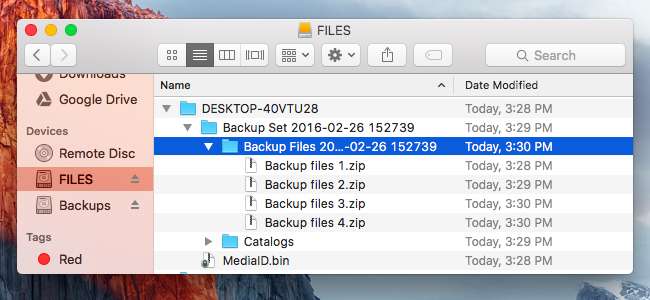
Você pode querer copiar os arquivos .zip dos “Arquivos de backup” para a sua área de trabalho ou em qualquer outro lugar do seu Mac e, em seguida, clicar duas vezes neles para extraí-los. Os arquivos que você recebe ficarão uma bagunça - em vez de estarem dentro de pastas, eles terão o nome da pasta. No entanto, se você cavar o suficiente, poderá encontrar os arquivos importantes que está procurando.
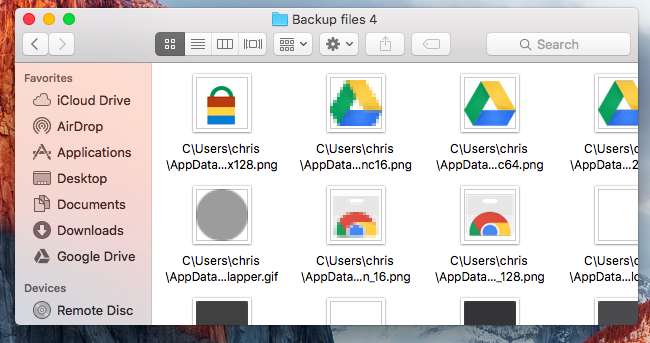
Restaurar arquivos de backups de imagem do sistema
Se você tem um backup de imagem do sistema em uma unidade, você terá uma pasta “WindowsImageBackup” e um arquivo “MediaID.bin”.
Mesmo no Windows, não é possível restaurar arquivos individuais de um backup sem fazer isso manualmente. Esses arquivos são armazenados em arquivos de imagem de disco rígido virtual Microsoft VHDX. Normalmente, o Mac OS X não pode acessá-los.
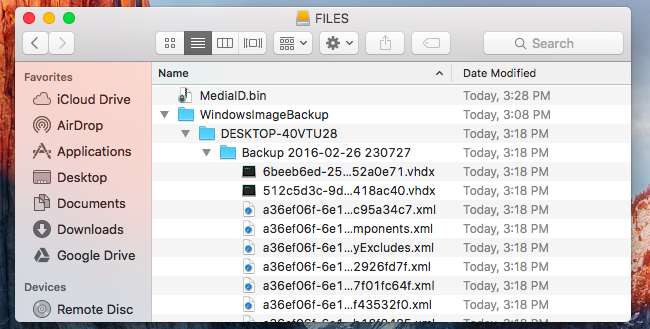
Para obter acesso a esses arquivos, instale Aplicativo de montagem de disco virtual da Paragon . É chamado de “Paragon VMDK Mounter”, mas também pode montar outros tipos de arquivos de imagem de disco. Você terá que fornecer seu endereço de e-mail para se registrar, mas o aplicativo é totalmente gratuito. Depois que a imagem do disco for “montada”, você poderá navegar por ela e extrair arquivos.
Depois de instalado, você pode abrir o Paragon VMDK Mounter e navegar até o arquivo VMDK que deseja montar em
WindowsImageBackup / COMPUTERNAME / Backup [date] / [something].vhdx
. Você também pode clicar duas vezes no arquivo .vhdx no Finder.
Você pode ver vários arquivos VHDX. Cada um representa uma única partição de disco rígido diferente. Provavelmente, você deseja abrir a maior partição do disco rígido, que será a unidade do sistema na maioria dos casos.
Se o arquivo .vhdx estiver em uma unidade externa formatada com o sistema de arquivos NTFS da Microsoft, você precisará copiar o arquivo .vhdx para o seu Mac ou uma unidade externa formatada com outro sistema de arquivos antes de continuar. Macs não podem escrever em unidades NTFS por padrão, e isso causa um erro ao montar a imagem com a ferramenta Paragon.
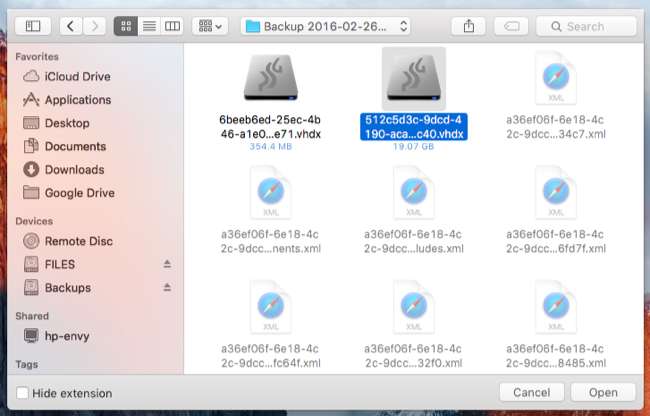
Depois de montado, você o encontrará em "Dispositivos" na barra lateral do Finder. Você pode navegar pelos arquivos dentro da imagem e extrair os arquivos que desejar. Por exemplo, você encontrará os diretórios de sua conta de usuário em
Usuários / NOME
dentro da imagem.
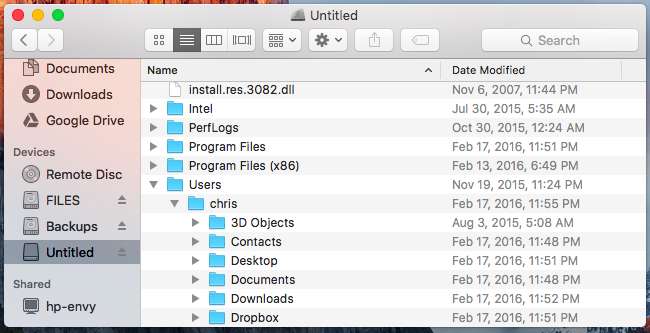
Você também pode extrair arquivos de backups de um Time Machine no Windows , se você precisar. No entanto, geralmente é mais fácil restaurar os arquivos com a ferramenta de restauração oficial do sistema operacional e copiá-los para uma unidade removível antes de movê-los entre os sistemas operacionais.







